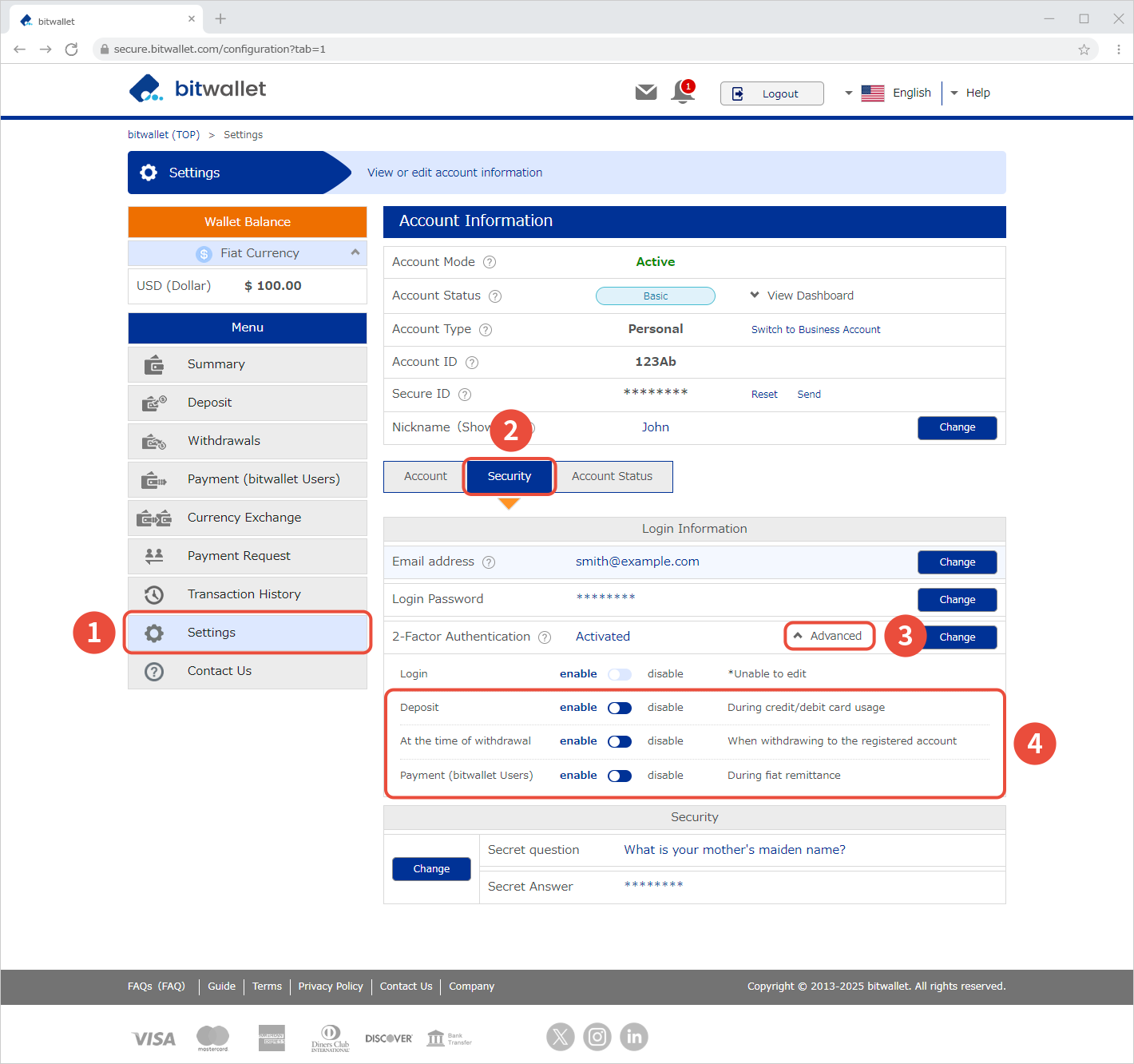Nustatykite 2 faktorių autentifikavimą
Siekiant užtikrinti saugesnę aplinką klientams, bitwallet primygtinai rekomenduoja naudoti 2 faktorių autentifikavimą. Dviejų faktorių autentifikavimas apima dvigubą slaptažodžio, įvesto prisijungiant prie bitwallet, patikrinimą ir patvirtinimo programėlės išduoto patvirtinimo kodo įvedimą.
Šiame skyriuje paaiškinama 2 faktorių autentifikavimo nustatymo procedūra.
1. Meniu pasirinkite „Nustatymai“ (①) ir spustelėkite „Keisti“ (③) „Dviejų faktorių autentifikavimo nustatymai“ dalyje „Sauga“ (②).
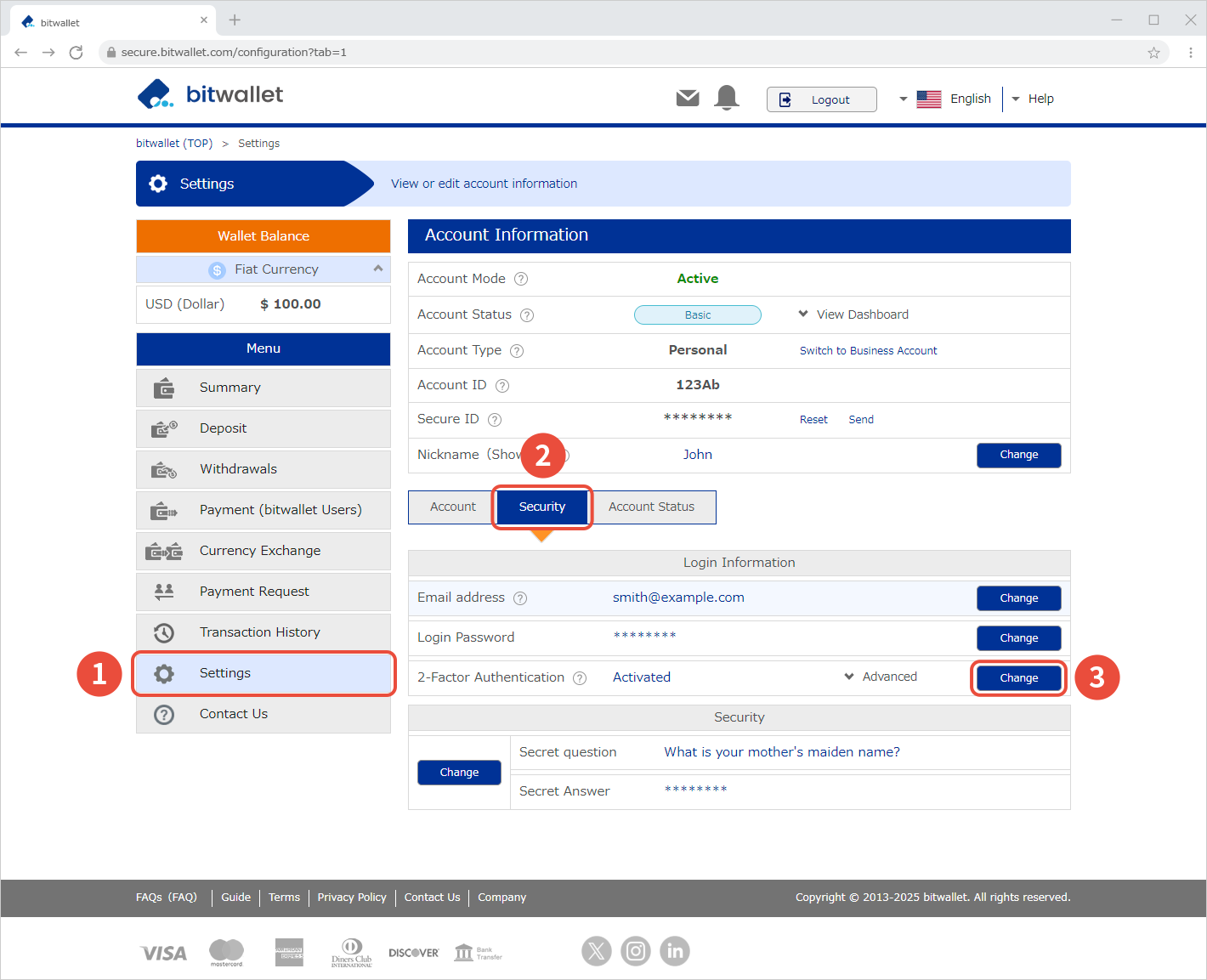

2. Ekrane „Dviejų faktorių autentifikavimo nustatymas/keitimas“ pažymėkite „Įjungti“ (①).
Kai pasirodys „Saugumo patvirtinimas“, įveskite savo „Saugų ID“ (②) ir spustelėkite „Kitas“ (③).
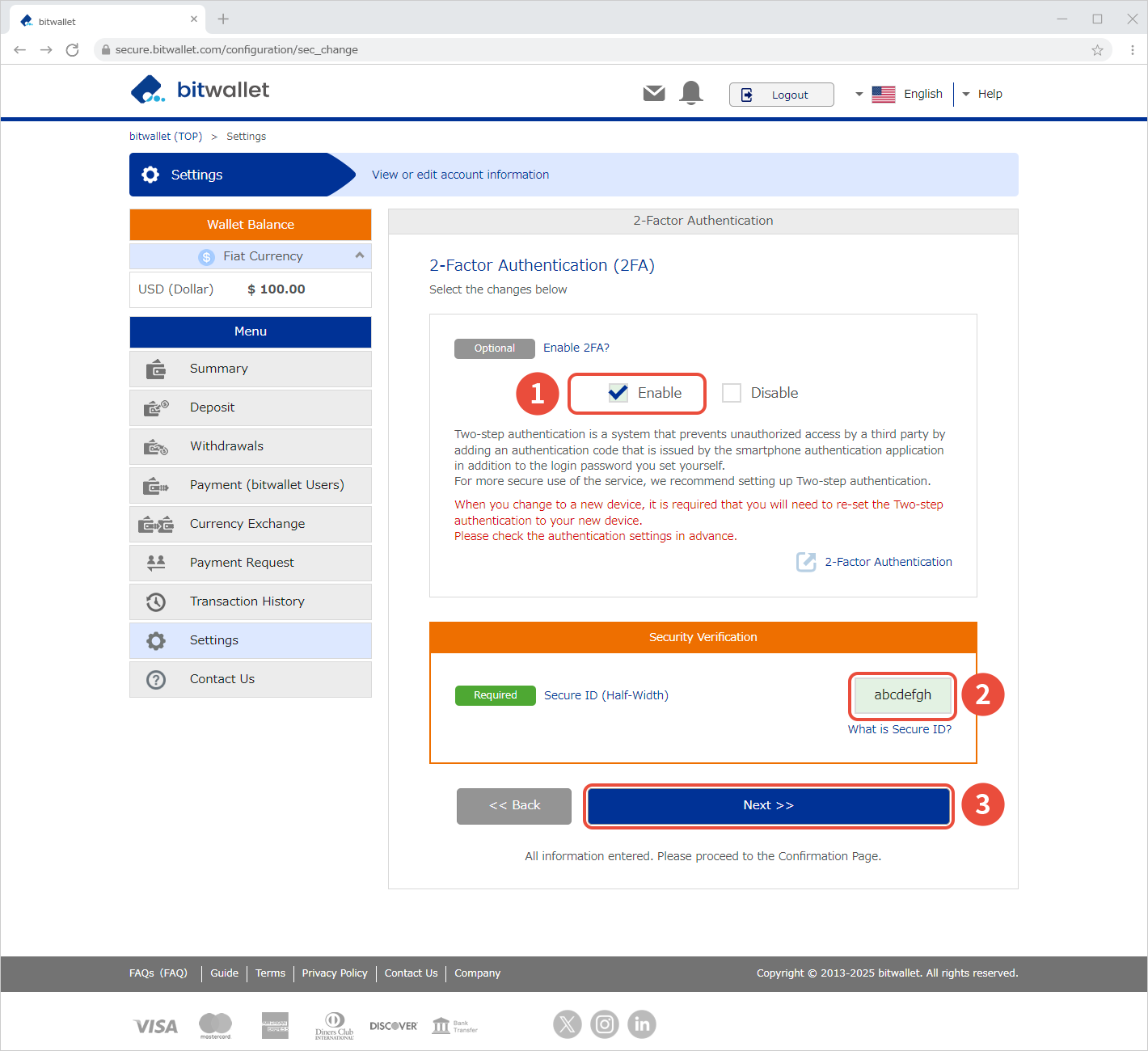

3. Įdiekite autentifikavimo programėlę į savo išmanųjį telefoną ir užregistruokite savo bitwallet paskyrą perskaitę QR kodą arba įvesdami ekrane rodomą „Slaptą raktą“ paleidę programėlę. Įveskite programėlės išduotą 6 skaitmenų autentifikavimo kodą (①) ir spustelėkite „Išsaugoti“ (②).
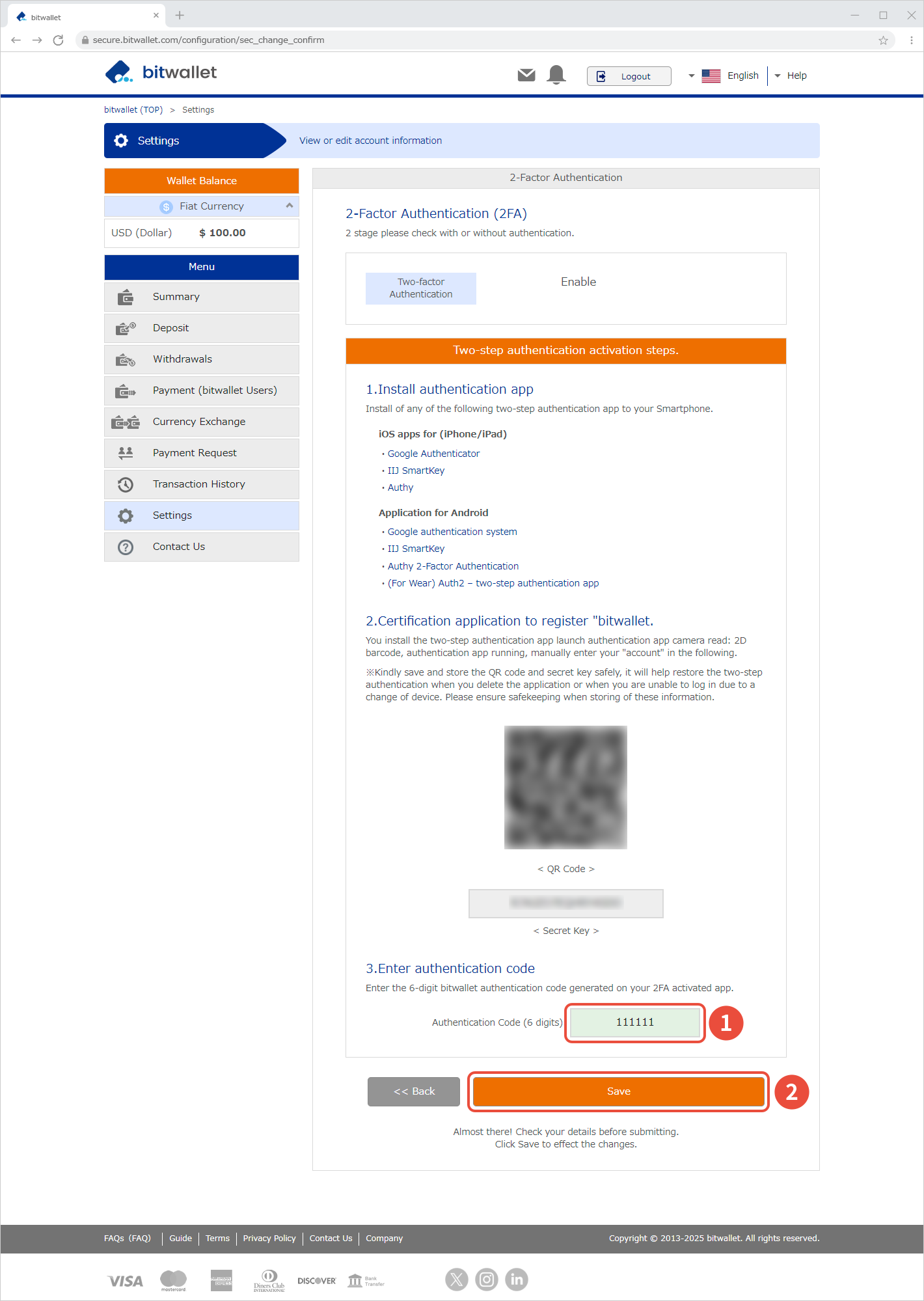

4. Kai rodomas pranešimas „2FA is enabled“, 2 faktorių autentifikavimo nustatymas baigtas. Spustelėkite „Atgal į viršų“.
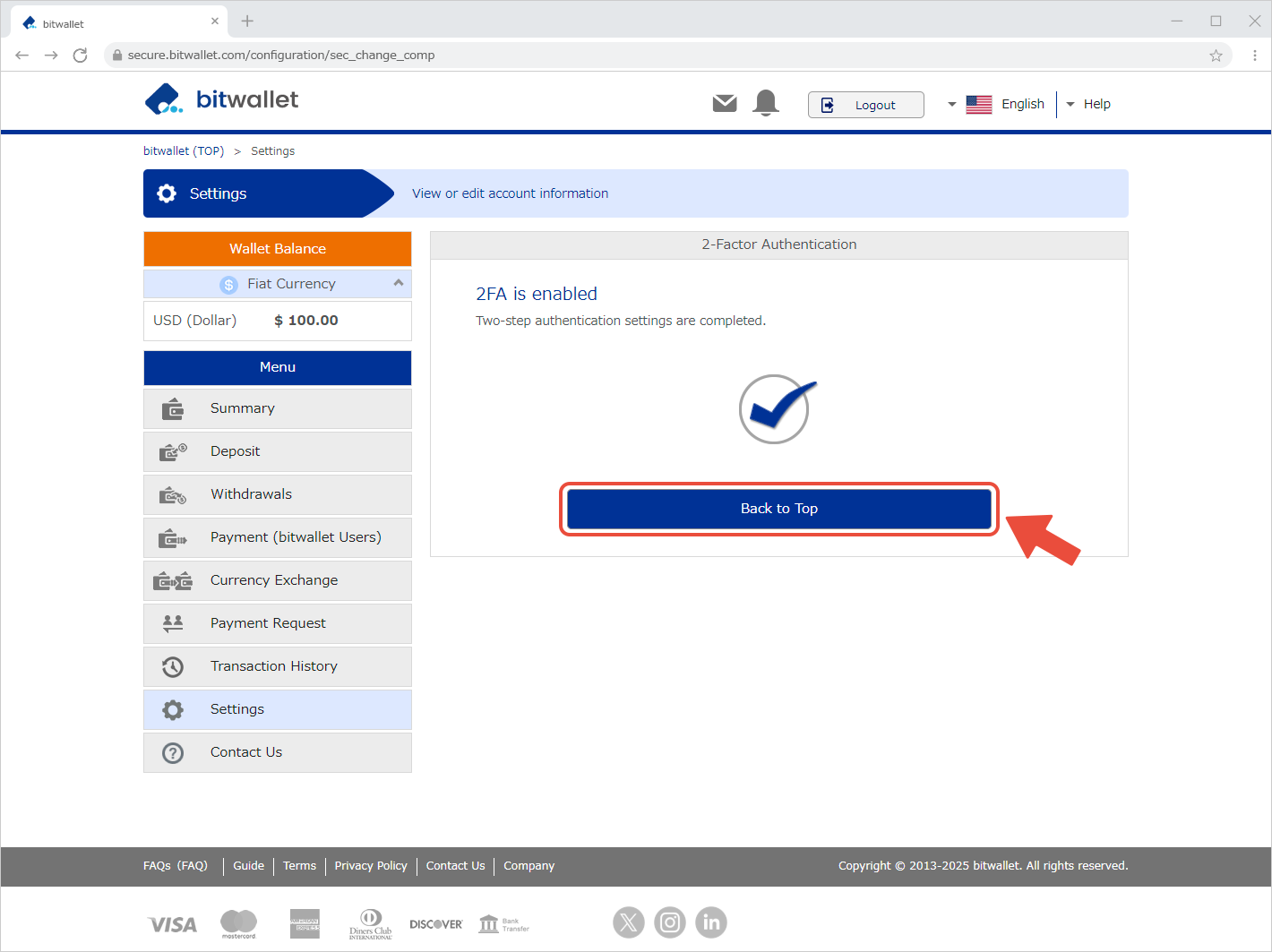

5. Atlikus nustatymus, jūsų registruotu el. pašto adresu bus išsiųstas el. laiškas pavadinimu „Pasikeitė dviejų veiksnių autentifikavimas (2FA).
Patvirtinkite, kad el. laiške „Dviejų faktorių autentifikavimo būsena“ yra „Suaktyvinta“.
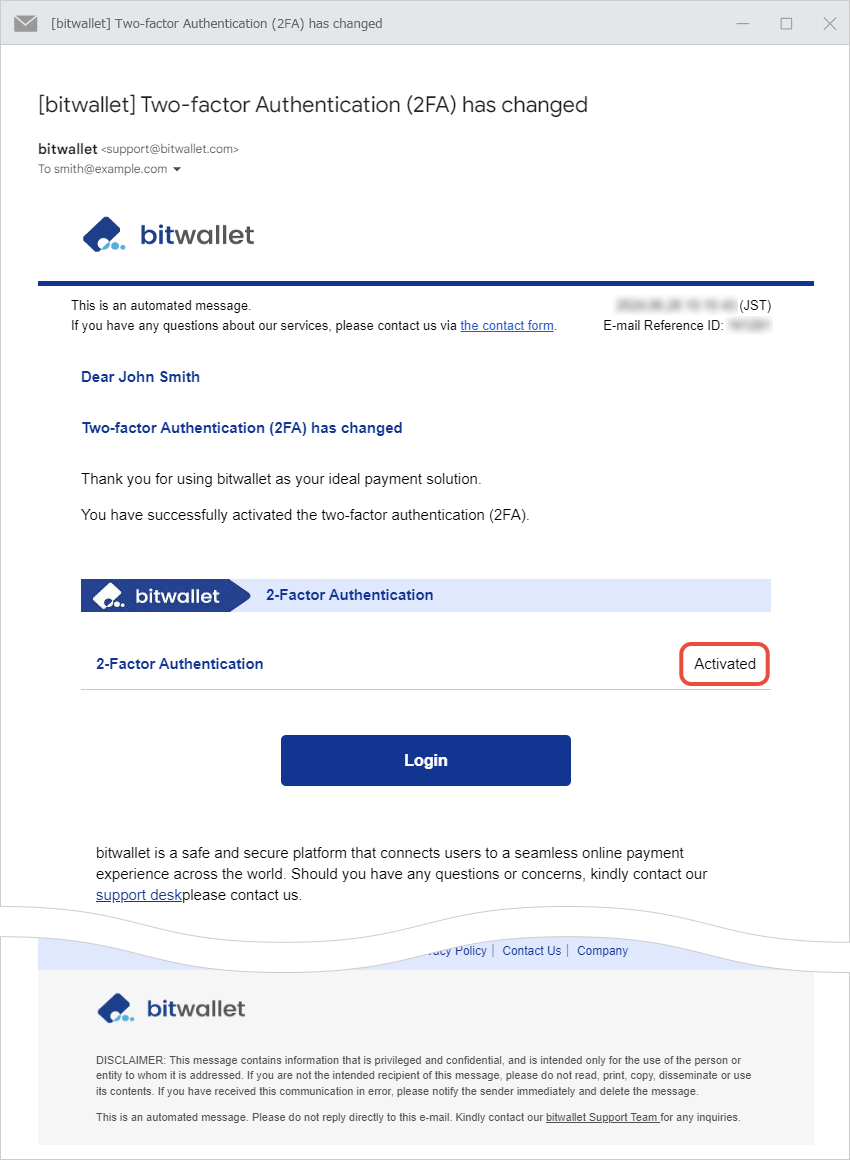
bitwallet galite nustatyti 2 faktorių autentifikavimą kiekvienai operacijai išplėstiniuose 2 faktorių autentifikavimo nustatymuose.
Pasirinkite „Nustatymai“ (①), tada spustelėkite „Advanced“ (③) dalyje „Saugumas“ (②) dalyje „2-Factor Authentication“.
Dviejų veiksnių autentifikavimas bus nustatytas kiekvienai procedūrai (④), skirtai įnešti, išimti ir mokėti (tarp bitwallet vartotojų). Spustelėkite „įjungti“, kad įjungtumėte dviejų veiksnių autentifikavimą, ir „išjungti“, kad jį išjungtumėte.
Neįmanoma pašalinti prisijungimo 2 faktorių autentifikavimo nustatymo.